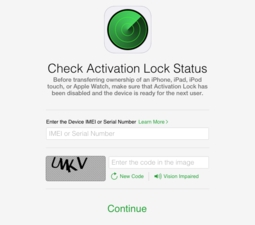Мошне често, кога работите со табели во Microsoft Excel, се појавува ситуација кога треба да комбинирате неколку ќелии. Задачата не е премногу тешка ако овие ќелии не содржат информации. Но, што да направите ако веќе се внесени податоци во нив? Дали ќе бидат уништени? Ајде да видиме како да ги комбинираме клетките, вклучително и без загуба на податоци, во Microsoft Excel.
Едноставно спојување на ќелии
Иако, ќе го покажеме унија на клетки на пример на Excel 2010, но овој метод е погоден за други верзии на оваа апликација.
За да комбинирате неколку ќелии, од кои само една е исполнета со податоци, па дури и целосно празна, одберете ги потребните ќелии со покажувачот. Потоа, во Excel табот "Дома", кликнете на иконата на лентата "Комбинирајте и ставете во центарот."

Во овој случај, ќелиите ќе се спојат, а сите податоци што ќе се вклопат во комбинираната ќелија ќе бидат поставени во центарот.

Ако сакате податоците да бидат поставени според форматирање на ќелијата, тогаш треба да ја изберете ставката "Merge Cells" од паѓачкиот список.

Во овој случај, стандардното снимање ќе започне од десниот раб на споената ќелија.

Исто така, можно е да се комбинираат неколку клетки по линија. За да го направите ова, изберете го саканиот опсег и од паѓачката листа, кликнете на вредноста "Комбинирајте во редови".

Како што можете да видите, после ова клетките не биле соединети во една заедничка ќелија, туку усвоиле унија по ред.

Комбинирање на контекстното мени
Можно е да се комбинираат клетките преку менито за контекст. За да го направите ова, одберете ги ќелиите што треба да се спојат со покажувачот, кликнете со десното копче на нив и одберете ја ставката "Format Cells" во менито за контекст што се појавува.

Во отворениот прозорец на мобилниот формат, одете на табулаторот "Порамнување". Проверете го полето до "Спојување ќелии". Тука можете да поставите и други параметри: насока и ориентација на текстот, хоризонтално и вертикално усогласување, авто-ширина, завиткување на зборови. Кога ќе завршат сите поставки, кликнете на копчето "OK".

Како што можете да видите, постоеше унија на клетки.

Без загубено комбинирање
Но, што да направите ако податоците се присутни во неколку клетки што се споени, затоа што кога ќе се спојат, ќе се изгубат сите вредности освен горната лева страна?

Има излез во оваа ситуација. Willе ја користиме функцијата "CONNECT". Како прво, треба да додадете друга ќелија помеѓу клетките што ќе ги поврзете. За да го направите ова, кликнете со десното копче на десниот дел од клетките што треба да се спојат. Во контекстното мени што се појавува, изберете ја ставката "Вметни ...".

Се отвора прозорец во кој треба да го преуредите прекинувачот во позицијата "Додај колона". Го правиме ова и кликнете на копчето "ОК".

Во ќелијата формирана помеѓу тие клетки што ќе ги споиме, ја ставаме вредноста без наводници "= CONNECT (X; Y)", каде X и Y се координати на поврзаните ќелии, по додавањето на колоната. На пример, за да ги комбинирате клетките A2 и C2 на овој начин, вметнете го изразот "= CONNECT (A2; C2)" во ќелијата B2.

Како што можете да видите, после тоа, ликовите во заедничката ќелија „заглавени заедно“.

Но, сега, наместо една споена ќелија, имаме три: две ќелии со оригиналните податоци и една споени. За да направите единечна ќелија, кликнете на комбинираната ќелија со десното копче на глувчето и изберете ја ставката "Копирај" во менито за контекст.

Потоа, со почетните податоци се префрламе во вистинската ќелија и со кликнување на неа, одберете ја ставката "Вредности" во опциите за вметнување.

Како што можете да видите, во оваа ќелија се појавиле податоците дека пред тоа биле во ќелијата со формулата.

Сега, избришете ја левата колона што ја содржи ќелијата со примарните податоци и колоната што ја содржи ќелијата со формулата на спојката.

Така, добиваме нова ќелија која содржи податоци што требаше да се спојат, и сите средни ќелии се избришани.

Како што можете да видите, ако вообичаената комбинација на ќелии во Microsoft Excel е прилично едноставна, тогаш ќе мора да трепете со комбинирање на ќелии без загуби. Како и да е, ова е исто така прифатлива задача за оваа програма.